Κοινή χρήση ενός εγγράφου
Όταν κάνετε κοινή χρήση του εγγράφου σας με άλλους χρήστες και τους δίνετε δικαιώματα επεξεργασίας, οι αλλαγές όλων γίνονται στο ίδιο έγγραφο.

-
Στην επάνω δεξιά γωνία, επάνω από την κορδέλα, κάντε κλικ στην επιλογή Κοινή χρήση > Κοινή χρήση.

-
Αποθηκεύστε το έγγραφό σας στο OneDrive, εάν δεν υπάρχει ήδη εκεί.
Σημείωση: Το παράθυρο Κοινή χρήση εμφανίζεται εάν το έγγραφό σας δεν είναι αποθηκευμένο τη συγκεκριμένη στιγμή στο OneDrive. Επιλέξτε το OneDrive, στη συνέχεια, δώστε ένα όνομα στο έγγραφό σας και επιλέξτε OK.
-
Εισαγάγετε τις διευθύνσεις ηλεκτρονικού ταχυδρομείου των ατόμων με τα οποία θέλετε να κάνετε κοινή χρήση και ορίστε επιλογές για τα δικαιώματα που θέλετε να επιτρέψετε.
-
Πληκτρολογήστε ένα μήνυμα εάν θέλετε και επιλέξτε Αποστολή.
Τα άτομα με τα οποία κάνετε κοινή χρήση θα λάβουν αλληλογραφία από εσάς, με μια σύνδεση προς το έγγραφό σας.
-
Στην επάνω δεξιά γωνία, επάνω από την κορδέλα, επιλέξτε Κοινή χρήση.
-
Εισαγάγετε τις διευθύνσεις ηλεκτρονικού ταχυδρομείου των ατόμων με τα οποία θέλετε να κάνετε κοινή χρήση και κάντε επιλογές για τα δικαιώματα που θέλετε να επιτρέψετε.
-
Πληκτρολογήστε ένα μήνυμα εάν θέλετε και κάντε κλικ στην επιλογή Αποστολή.
Τα άτομα με τα οποία κάνετε κοινή χρήση θα λάβουν αλληλογραφία από εσάς, με μια σύνδεση προς το έγγραφό σας.
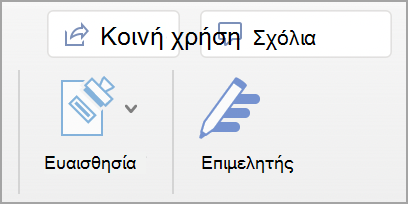
-
Στην επάνω δεξιά γωνία, επιλέξτε Κοινή χρήση.
-
Επιλέξτε Αποθήκευση για να αποθηκεύσετε το έγγραφο στο cloud για κοινή χρήση.
-
Επιλέξτε Αποστολή αντιγράφου.
Σημείωση: Μπορείτε να επιλέξετε να στείλετε το αντίγραφο ως Word Έγγραφο, PDF ή HTML.
-
Επιλέξτε Ηλεκτρονικό ταχυδρομείο ως συνημμένο.
Σημείωση: Έχετε επίσης την επιλογή να επιλέξετε να κάνετε κοινή χρήση με το Outlook,το AirDrop, την Αλληλογραφία, τα Μηνύματα, τις Σημειώσεις και άλλα (τυχόν επεκτάσεις που έχετε εγκαταστήσει στον Mac σας).
-
Επιλέξτε μια υπηρεσία παροχής λογαριασμού Αλληλογραφίας.
-
Ολοκληρώστε το μήνυμα ηλεκτρονικού ταχυδρομείου με τους προσκεκλημένους, προσθέστε μια προαιρετική σημείωση και στείλτε το.
Σημείωση: Εάν δεν έχετε εισέλθει σε μια υπηρεσία παροχής αλληλογραφίας, θα πρέπει να πραγματοποιήσετε είσοδο.










